Как провести интернет в машину через телефон: инструкция
Быть всегда онлайн можно и в дороге, подключив интернет в авто. Высокоскоростное подсоединение позволяет прослушивать новости, музыку разных радиостанций на магнитоле, пользоваться интернетом пассажирам, обеспечивает стабильную работу интернет-навигаторов и диспетчерских программ такси.
Способы подключения интернета в машине
Существует несколько способов получить доступ к Сети. Они отличаются по сумме капиталовложения, удобству и расширенным возможностям:
- Через смартфон.
- USB-модем.
- Стационарный модем.
- OBD-2.
Рассмотрим подробнее каждое из устройств.

Подключение с помощью смартфона
При наличии смартфона подключение обойдется дешево, так как гаджет для приема и раздачи интернета уже имеется. Разберемся, как настроить недорогой интернет в машине через телефон. Современные смартфоны оснащены функцией превращения его в точку доступа. Независимо от операционной системы включить точку доступа можно в настройках, однако кнопка включения выглядит по-разному: «Общий интернет», «Общий доступ».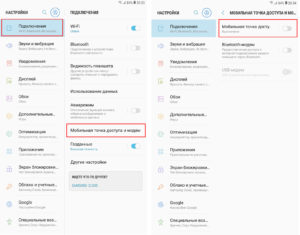
Подключаясь к созданной wi fi-сети в авто, можно пользоваться всеми устройствами, имеющими выход во Всемирную паутину. Однако у таких устройств есть ограничения по подключению к роутеру. Минимальное количество подключенных абонентов — 5. Иногда этого может не хватать.
Смартфон, работающий как точка доступа, катастрофически быстро разряжается. Поэтому стоит позаботиться о том, чтобы подключить его к зарядному устройству. Каждый подключенный к точке доступа гаджет будет «съедать» трафик, так что понадобится подходящий тариф, с достаточным количеством мегабайт или даже безлимитный доступ к интернету.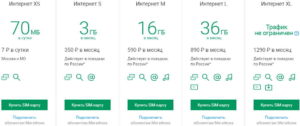
Еще один недостаток — это антенны смартфонов. Не каждый телефон может похвастаться стабильно хорошим приемом сигнала. А находясь за городом, такие смартфоны и вовсе могут терять сигнал.
USB-модем
 Еще один метод создания беспроводной точки доступа сети в автомобиле — воспользоваться специальным модемом. Такие устройства имеют возможность подключаться к мобильным операторам тех же стандартов связи, что и смартфоны. Но эти устройства узкоспециализированные, основная задача которых раздача интернета. Некоторые модемы имеют внутреннюю батарею, другие же работают только от USB-порта.
Еще один метод создания беспроводной точки доступа сети в автомобиле — воспользоваться специальным модемом. Такие устройства имеют возможность подключаться к мобильным операторам тех же стандартов связи, что и смартфоны. Но эти устройства узкоспециализированные, основная задача которых раздача интернета. Некоторые модемы имеют внутреннюю батарею, другие же работают только от USB-порта.
Некоторые операторы предлагают свои ЮСБ-модемы. Однако они «заточены» только под одного конкретного оператора, без возможности поменять его на другого. Универсальные же модемы позволяют легко поменять оператора, если такая потребность возникнет, просто приобретя и заменив сим-карту.
Чаще всего подобные устройства делают наподобие флешек. Они компактны и удобны в использовании. Существуют модемы, подключаемые к компьютеру или ноутбуку, управление их работой осуществляется через операционную систему компьютера. Такие модемы не подойдут для работы в автомобиле, так как не владеют автономностью. Без компьютера они не смогут раздавать wi fi в машину. Но существуют портативные устройства, которые через ЮСБ-разъем только питаются, а некоторые и вовсе имеют собственный аккумулятор. Их можно подключить к бортовому компьютеру или телевизору в машине.
Недостатки ЮСБ-модемов схожи со смартфонами: небольшое количество подключаемых устройств и слабый сигнал приема и передачи. Однако вторую проблему можно решить с помощью внешней антенны, которую можно установить на большинство портативных модемов. Некоторые устройства имеют возможность подключения двух антенн: на прием сигнала и на раздачу wi fi в автомобиле.
OBD-II
 Для подключения интернета в автомобиле комплектом OBD-II-устройства необходимо наличие данного разъема в машине. Он используется для диагностики автомобиля. К разъему подходят сигналы с различных датчиков машины, а также питание. Ранее к подобным разъемам подключался кабель, соединявший машину с компьютером, на котором осуществлялась диагностика. Сейчас же к нему подключается специальный гаджет, осуществляющий связь с внешним миром с помощью авто вай фая. Некоторые оснащены слотом для сим-карты, что, по сути, делает эти устройства беспроводными модемами.
Для подключения интернета в автомобиле комплектом OBD-II-устройства необходимо наличие данного разъема в машине. Он используется для диагностики автомобиля. К разъему подходят сигналы с различных датчиков машины, а также питание. Ранее к подобным разъемам подключался кабель, соединявший машину с компьютером, на котором осуществлялась диагностика. Сейчас же к нему подключается специальный гаджет, осуществляющий связь с внешним миром с помощью авто вай фая. Некоторые оснащены слотом для сим-карты, что, по сути, делает эти устройства беспроводными модемами.

Такое решение позволит убить сразу несколько зайцев. Можно производить диагностику даже со смартфона. В машине всегда есть доступ к интернету. И еще такой коннектор можно использовать как GPS-трекер для отслеживания местоположения машины.
Разъем OBD ll редко размещают на приборной панели автомобиля. Это удобно, так как ничего лишнего не будет «торчать» из приборной панели. А еще такая незаметность может помочь отследить авто при угоне, так как грабители не всегда находят отслеживающее устройство.
Стационарные Wi-Fi-модемы и маршрутизаторы для машины
 Подключить интернет в автомобиль можно и стационарным способом. Прямо противоположно мобильным устройствам, таким как смартфон. Это маршрутизатор приличных размеров, монтируемый в машину. Он также ловит сигнал сотовых операторов, а затем раздает wifi в автомобиле. Из-за своих размеров не всегда его устанавливают посреди салона автомобиля или под ковриком. Часто прячут где-то в багажнике.
Подключить интернет в автомобиль можно и стационарным способом. Прямо противоположно мобильным устройствам, таким как смартфон. Это маршрутизатор приличных размеров, монтируемый в машину. Он также ловит сигнал сотовых операторов, а затем раздает wifi в автомобиле. Из-за своих размеров не всегда его устанавливают посреди салона автомобиля или под ковриком. Часто прячут где-то в багажнике.
Установка и настройка стационарного маршрутизатора требует некоторых знаний, она сложнее, чем настройка USB-модема. Однако есть и более аккуратные варианты, которые монтируются на приборной панели. Такие устройства обладают большей мобильностью, их легче снять и переставить.
Стационарные маршрутизаторы оснащаются внешними антеннами. Правильно подобранные и  смонтированные антенны обеспечат бесперебойный сигнал. Сама wifi-связь в авто благодаря усиленным антеннам может быть значительно мощнее.
смонтированные антенны обеспечат бесперебойный сигнал. Сама wifi-связь в авто благодаря усиленным антеннам может быть значительно мощнее.
Еще одно преимущество — возможность подключения не только «по воздуху», но также через провод LAN или USB.
К сожалению, громоздкость и высокая цена стационарных маршрутизаторов для машины часто преобладают при выборе над его преимуществами.
Во сколько обойдется провести интернет в машину
Самым дешевым может оказаться способ подключения к интернету через смартфон. У большинства людей, пользующихся интернетом, данный гаджет всегда при себе. Если же смартфон необходимо купить, данное вложение потянет на шесть тысяч рублей и выше.
USB-модем в зависимости от комплектации может стоить от 300 р. до 6 тыс. р. В настройке и подключении прост.
Проведение вай фай в машину через OBD-разъем стоит от 1 тыс. до 8 тыс. рублей. Цена колеблется, завися от производителя и машины, в которую оно устанавливается.
Самое дорогое средство подключить wifi в машину — это стационарное устройство. Заказать такой маршрутизатор в магазине можно за 3,5 — 10 тысяч рублей, не учитывая затраты на подключение. Однако это самый надежный доступ к интернету.
Какой способ подключения выбрать, чтобы оптимизировать расходы
Все описанные выше способы объединяет одно: они находятся в прямой зависимости от мобильных операторов, интернет эти гаджеты получают именно от них. Выбрав оптимальный тариф, можно значительно сэкономить. Четверка лидеров операторов — это «МТС», «Билайн», «Мегафон» и «Tele2».
Обратите внимание! Форматы связи у операторов отличаются. Наиболее распространены 3G/4G. Есть гаджеты, поддерживающие несколько форматов связи, они более универсальные. Есть те, что заточены только под один стандарт. 4G будет развиваться в будущем. Однако для стабильного доступа к интернету за пределами крупных городов лучше подойдет интернет 3-го поколения.
 При использовании смартфона как точки доступа необходимо найти баланс между интернетом и возможностью совершать звонки. При других способах подключения автомобильного интернета лучше использовать тарифы, предназначенные исключительно для интернета.
При использовании смартфона как точки доступа необходимо найти баланс между интернетом и возможностью совершать звонки. При других способах подключения автомобильного интернета лучше использовать тарифы, предназначенные исключительно для интернета.
Часто операторы идут на всевозможные хитрости, чтобы получить больше денег с абонентов. Безлимитные тарифы могут оказаться региональными, то есть действующими на территории определенной области. А при тарифах с ограниченным трафиком по достижении лимита абонент не уведомляется, с его счета просто списывается сумма за дополнительные мегабайты.
Владельцы смартфонов могут открыть новые возможности своего аппарата по раздаче интернета в машине. Но при отсутствии смартфона или потребности в более стабильном подключении к спутниковому интернету можно воспользоваться другими способами: переносным и стационарный модемом, а также через OBD-ll-разъем.

Заключение
В статье рассмотрены способы подключения интернета, даны рекомендации о лучших и бюджетных вариантах. Рассмотрены плюсы и минусы того или иного типа подсоединения, а также указаны примерные цены для организации связи с Сетью в машине.
Интернет в автомобиле: основные способы подключения
Подключить Интернет в автомобиле можно разными способами. Эта статья об организации подключения к Всемирной сети, начиная со смартфона и заканчивая установкой комплекта спутникового оборудования.
Способы установки Интернета в автомобиле
Смартфон или планшет

Чтобы быстро сделать Интернет в машине, можно воспользоваться смартфоном или планшетным компьютером. Необязательно покупать очень дорогие устройства. Достаточно быть владельцем смартфона или планшета на Android, имеющего всё необходимое для приёма и раздачи Интернета и способного работать в качестве точки доступа.
Для включения этого режима необходимо перейти в меню настроек и выполнить несколько простых действий.
Найдите подменю «Общий доступ» — «Беспроводные сети» и зайти во вкладку «Режим модема». В настройках будет представлено несколько пунктов, включая необходимый – «Точка доступа Wi-Fi». После нужно подключить магнитолу к новой сети.
Wi-Fi интернет с помощью телефона или планшета – это удобно и просто. Однако устройство, работающее в режиме точки доступа, будет быстро разряжаться. Необходимо иметь безлимитный или с большим количеством гигабайт тариф. Ещё один недостаток — при поездке за городом мобильное устройство или планшетный компьютер может потерять сигнал.
Можно использовать телефон в качестве Bluetooth-модема. Этот вариант применяется на устаревших моделях мобильных устройств с операционными системами вроде Symbian и Windows Mobile. При этом телефон будет раздавать Интернет в обычном режиме. Для подключения к сети другие устройства должны иметь Bluetooth-модуль.
Ноутбук
Для подключения машины к Интернету подойдут ноутбуки со встроенными и внешними модемами. Главный недостаток этого способа – большие размеры устройства по сравнению с телефоном. Зато ноутбук имеет более ёмкий аккумулятор и лучше принимает сигнал.
Чтобы организовать автомобильный Интернет с помощью ноутбука на базе Windows, необходимо перейти в меню «Параметры», найти вкладку «Сеть и Интернет». Затем отыскать настройку «Мобильный хот-спот» и разрешить использование онлайн-соединения на других устройствах.
USB-модем

USB-модем с функцией Wi-Fi – конструктивно простое оборудование для Интернета в авто. Это устройство в виде «флешки», которое вставляется в USB-разъём автомагнитолы или мультимедийно-навигационной системы. Главные достоинства модема – компактность и неприметный вид.
Автовладелец получает постоянный доступ в Интернет, так как модем остаётся в салоне. 4G- или 3G-модем в автомобиль позволяет использовать отдельную сим-карту, рассчитанную только на выход в онлайн. Вы можете выбрать выгодный тариф без пакета звонков и SMS.
Недостатки такого Интернет-соединения – невысокое качество сигнала приёма и передачи, небольшое количество подключаемых устройств.
Полезный совет: Лучше покупать универсальные модемы. Устройства, привязанные к одному оператору, стоят дешевле, но предлагают меньший функционал. В частности, не позволяют заменить сим-карту. Это непринципиально для жителей города. Однако активным путешественникам лучше иметь в запасе альтернативные варианты. Бывает, когда в определённой местности пропадает сигнал одного оператора, зато всё в порядке с другой сетью.
Подключение модема в машине зависит от типа устройств. Встречаются USB-модемы, которые подключаются только к ноутбуку. Управление осуществляется через операционную систему компьютера. Такие модемы не подойдут для работы в машине, так как не являются автономными.
Необходимы устройства для раздачи Wi-Fi. Одни просто вставляются в разъём автомагнитолы, навигационной системы, телевизора в машине и настраиваются автоматически. Другие модели требуют предварительного подключения к компьютеру для регулировки параметров.
Чтобы USB-модем работал эффективнее в авто, купите усилитель Интернет-сигнала. Это необходимо людям, часто выезжающим из города. В сельской местности нередко пропадает сигнал. Антенна-усилитель 3G-модем может обеспечить более стабильную связь и высокую скорость онлайн-соединения.

OBD-II
OBD-II – приборы со встроенным Wi-Fi-модулем и предназначены для подключения к одноимённому порту в целях выполнения диагностических работ. Позволяют выявить ошибки. В силу функциональности устройства OBD-II могут раздавать Wi-Fi. Таким образом, создаётся автомобильная точка доступа для выхода в Интернет без USB-модема.
Помимо выхода во Всемирную Сеть, автовладелец получает доступ к различной информации. Производители вроде Delphi Connection Systems выпускают приложения для смартфонов и предоставляют данные о перемещении машины. Владелец отслеживает автомобиль в режиме реального времени и просматривает информацию о прошлых перемещениях.
Среди недостатков OBD-II отметим высокую стоимость при качестве связи, сравнимом с телефоном и USB-модемом. Цена на диагностические приборы с Wi-Fi-модулем и широким функционалом может доходить до 4-5 тыс. рублей. Автомобильный Wi-Fi-роутер стоит дешевле.
Стационарный модем Wi-Fi и маршрутизатор
Беспроводной маршрутизатор или роутер в автомобиле – устройство, отличающееся функциональностью, надёжностью работы и высоким качеством связи. Ловит сигнал сотовых операторов. Часто требует стационарной установки, поэтому не подходит для перемещения из одного автомобиля в другой.
Но бывают исключения из правил, предполагающие мобильность. Это можно сравнить с видеорегистраторами, в комплекте с которыми предусмотрено 2 крепления (основания на 3M-скотче).
Главные достоинства стационарного модема и маршрутизатора — сильный и стабильный Wi-Fi-сигнал, высокое качество Интернет-соединения. В оборудовании часто предусмотрены UBS-порты для локального подключения других устройств, например, телефона без модуля беспроводной передачи данных. Вай-Фай адаптер в машину также может иметь LAN-разъём для ноутбука.
Обратите внимание, что настройка модема сложнее и требует больше времени, если сравнивать с обычным UBS-устройством.
Беспроводной маршрутизатор не требует покупки дополнительных усилителей сигнала.

Минусы модема — крупные размеры и цена.
Как подключить магнитолу к Интернету?
Разберём на примере обычной автомагнитолы на базе Android.
- Устанавливаем модем в USB-разъём.
- Переходим в меню «Настройки» — «Мобильная сеть» в автомобильной магнитоле. Необходимо найти подменю «Точки доступа APN».
- Выбираем пункт «Новая точка доступа». Даём название сети, вводим параметры оператора.
- Нажимаем на кнопку «Сохранить».
- Делаем активной настроенную APN.
- Перезагружаем магнитолу.
Что такое автомобильный мобильный спутниковый интернет?
Мобильный спутниковый Интернет позволяет получить стабильное онлайн-соединения в любой точке России и других странах и пользоваться веб-ресурсами и корпоративными приложениями, получать и передавать информацию в тех местах, где нет сети мобильных провайдеров. Отличается более высокой эффективностью действия, чем USB-модем и автомобильный роутер.
Этот вариант организации подключения к Всемирной сети открывает доступ к разным функциям. Например, позволяет организовать видеонаблюдение в автомобиле через Интернет на основе камер с Wi-Fi-модулем.
Для подключения спутникового Интернета требуется комплект оборудования. Антенна может устанавливаться на крыше или внутри транспортного средства. В первом случае устройство должно обладать пыле- и влагозащитой, полной водонепроницаемостью, способностью стабильной работы в широком температурном диапазоне.
Основные недостатки автомобильного спутникового Интернета — стоимость оборудования и сложность подключения. Монтаж и настройку проводят в сервисных центрах.

Какой вариант выбрать?
Спутниковый интернет в машине – дорогое удовольствие. Однако если требуется высококачественное соединение, независимо от местоположения транспортного средства, то этот вариант оптимальный. Для менее искушенных пользователей достаточно стационарного модема. Для стабильного онлайн-соединения в черте города хватит простого смартфона.
Видео: Подключение 4G 3G Интернета в автомобиле
Как подключить интернет к автомагнитоле на Андроиде

Ещё один плюс этого способа перед включением точки доступа из настроек телефона в том, что это будет отдельная сим-карта со своим тарифом, рассчитанным преимущественно на интернет, а не звонки, а потому с более выгодным тарифом для использования интернета.
Но главное преимущество таких устройств — это не самое первое, что замечают в автомобиле его угонщики. И некоторые производители таких устройств, такие как Delphi Connect, например, позволяет не только получить доступ к диагностической информации через приложение для смартфонов, но также предоставляет данные слежения за автотранспортными средствами. Это позволяет отслеживать местоположение Вашего автомобиля в режиме реального времени, а также увидеть данные о том, где Ваш автомобиль был в прошлом.
USB-модемы в автомобиль с функцией Wi-Fi

Основное преимущество данного типа устройств является в том, что сотовая радиосвязь в них часто будет мощнее, чем то, что Вы обычно сможете прочувствовать в смартфонах и USB-модемах с функцией Wi-Fi, а сам сигнал Wi-Fi может также быть более сильным.
Ещё одним преимуществом стационарных маршрутизаторов является то, что они нередко включают в себя USB-порты для подключения локально. Это обеспечивает возможность подключения, например, ноутбука или телефона, у которого попросту отсутствует модуль Wi-Fi.
Основная идея этого способа подключить интернет в машине заключается в том, что телефон работает и как модем, и как маршрутизатор. Телефон по существу позволяет другим устройствам, таким как таблетки, MP3-плееры или мультимедийная система автомобиля с поддержкой Wi-Fi подключаться к сети, раздаваемой телефоном.

Первоначально вставляем шнур USB в автомагнитолу. Выводим USB-модем для Андроид-магнитолы в зону доступа. Желательно кабель вывести так, чтобы доступ к нему был всегда открыт. Если вдруг понадобится сменить оператора, это позволить поменять модем очень быстро.
Как выполнить подключение магнитолы с Android к модему.
Выбираем модем

Если вы приобрели автомагнитолу TRINITY, то проблем с настройками практически не возникнет. Андроид-система магнитолы сама в автоматическом режиме найдёт оператора. И не потребует дополнительных настроек.
Модем — основное устройство, которое даёт соединение со Всемирной сетью. Учитывая, что магнитола работает на базе Андроид, необходимо выбрать модем с соединением 3G или 4G. Это даст бесперебойный выход в интернет.
Перед приобретением модема и выбора оператора стоит уточнить зону покрытия. Это можно сделать на официальном сайте компании. Чем больше коммуникаций того или иного оператора проложено, тем лучше будет работать интернет. А также стоит обратить внимание на трафик, сейчас операторы предлагают безлимитный выход в интернет. Это позволит сэкономить, и не переплачивать за дополнительные килобайты. Итак, модем для Андроид-магнитолы выбран. Теперь непосредственно стоит приступить к его подключению.

На скриншоте выше показаны настройки модема, купленного у МТС. Как вы заметили, сравнив скриншот с таблицей, Access Number оставлен сокращенный — тот, что забит в настройки магнитолы по умолчанию. Интернет при этом заработал. Можете поэкспериментировать так же, ничего страшного. Если не получится, тогда введите тот номер, что получен от оператора и указан в нашей таблице.
Если кто-то захочет дополнить нашу таблицу настройками своего регионального оператора, которые мы здесь не указали, то напишите нам на электронный адрес, указанный справа вверху страницы, и мы разместим здесь эти данные.
Включаем зажигание, включаем магнитолу, если она сама уже не включилась. Выходим в главное меню и нажимаем на экране кнопку NAVI. Появляется вот такая картинка:
Магнитолы на Windows CE

Купив модем, садимся в машину, подключаем модем к выведенному для него в перчаточный отсек гнезду USB. Лучше всего, если вставлять/вынимать модем из гнезда вы будете при выключенном зажигании автомобиля. Не вынимайте модем из разъема при включенной магнитоле — в лучшем случае она войдет в ступор и потребуется перезагрузка.
При установке магнитолы в автомобиль выведите шнур с USB-разъемом для модема в перчаточный отсек автомобиля, чтобы иметь доступ к модему без разборки панели. Мало ли — вдруг вы решите сменить оператора, если у другого окажутся лучше тарифы. В магнитолах серии W2 это серый шнур на задней панели аппарата, который не вытаскивается из магнитолы. Если будете выводить оба шнура USB (для модема и для флэшки) в одно и то же место, пометьте как-нибудь где какой, чтобы потом не перепутать.
С началом продаж магнитол, имеющих возможность выхода в интернет через подключаемый USB-модем, нам начали задавать вопросы о том, как правильно настраивать параметры интернет-соединения. В этой статье мы приводим ответы на эти вопросы.
После этих настроек в программе навигации нужно включить все онлайн-опции (пробки, погоду, дорожные ситуации и т.п.) и, в зависимости от вашего желания, настроить либо автоматический доступ в интернет, либо доступ по запросу с подтверждением. Как это сделать — читайте в инструкции к установленной у вас программе.

Приложение Poweramp представляет собой проигрыватель музыки для автомобильной магнитолы, заполненный различными функциями. Оно отличается от остальных тем, что поддерживает разные режимы воспроизведения и формирует списки музыкальных композиций по:
Важно! Если используется Trinity магнитола, то происходит автоматическое включение Android системы при запуске 3G устройства. Осуществление дополнительных настроек не требуются. В автомагнитоле Carsys Android подключение к интернету и запуск системы также не составляет труда.
Среди известных приложений выделяется Google Maps. Оно всегда подскажет, где именно находится пользователь в настоящий момент и поможет проложить путь от одного места к другому разными способами. Приложение работает везде, где есть интернет. Оно может сообщать о том, какова дорожная ситуация в тот или иной момент. Пользователь найдёт на дисплее информацию о местоположении автомобильного транспорта. Помимо этого, присутствует функция, позволяющая найти ближайшие:
Как подключить модем к магнитоле на «Андроиде»

С помощью интернет-радио автолюбитель получает возможность прослушать 1 млн. разных станций по всей стране. Чтобы насладиться отличным звуком, хватит и технологии мобильной связи 3 поколения. В интернет-радио можно выполнить поиск по:
Подключение модема к андроид магнитоле не составит труда. Прежде всего, во время установки приобретённого гаджета нужно вывести USB-шнур для быстрого получения доступа к нему. Если 2 шнура ЮСБ для модема и флешки выводятся в одно и тоже место, то нужно сделать метки, чтобы их не перепутать. После этого выбранное устройство от подходящего провайдера можно подсоединить.
До того, как выбрать модем и оператора, нужно получить информацию о зоне покрытия. В этом поможет официальный сайт компании, услугами которой человек хотел бы пользоваться. Большое количество проложенных коммуникационных линий гарантирует, что работа интернета будет качественной и быстрой. Лучше всего выбрать предложение с безлимитным выходом в глобальную сеть. Это поможет не тратить лишние денежные средства на дополнительный трафик. Соединение должно быть 3 либо 4 поколения.
Получив доступ в интернет, пользователь может рассмотреть все доступные приложения и подключать их. В каждой стране они совершенно разные. При желании каждый водитель может своими силами провести процедуру по смене прошивки на личном мультимедийном устройстве под страну пребывания. В Российской Федерации чаще всего применяется такая автомобильная мультимедиа, как Parrot ASTEROID Classic, адаптирующаяся под местонахождение пользователя.

Привет. На моем ГУ
стоял старенький модем е173 3жи. Остался с Кована. Обновлять приложения и карты было просто мучение. особенно, качать карты после обновления ГУ. Плюс нашёл в настройках ещё инетное радио 101ru. Попробовал. На месте радио ещё идёт, а вот в движении пропадает. При этом, если инет брать с телефона, то радио не тупит. Задумался об LTE модеме. Связался с продавцом, мол какой лучше? Он мне ответил, что брать лучше с вифи. Взял с вифи и радовался.
После установки можно ознакомиться со всеми доступными функциями, в разных странах используются свои интернет-приложения. Также автолюбитель может самостоятельно сменить прошивку на своем мультимедийном устройстве под ту старну, где он пребывает. Например, в России широко используют Parrot ASTEROID Classic это устройство адаптируют под то место, где он будет использоваться и в итоге автолюбитель покупает его со всеми доступными приложениями.
Доступ к сети и полезные приложения

После всего процесса можно включить программу навигации с автоматической загрузкой всех пробок и затрудненного движения по городу. 3g модем для магнитолы на Андроиде и 4g модем для магнитолы на Андроиде устанавливается аналогично. Настройки GPRS не стоит часто изменять, специалисты рекомендуют включить мобильного оператора сети, который вы используете в устройстве. После всех процессов в настройках, нажмите ОК и затем Старт. При запуске процесса установки, программа получает доступ к сети интернет.
Функция интернет-радио откроет вам возможность выбора более 1 млн различных радиостанций, включая основные радиостанции по России. Для хорошего звучания музыки достаточно будет и 3G. Интернет-радио дает возможность поиска по жанру, языку и другим критериям, также можно сохранять свои любимые радиостанции и быть в курсе их программ. Существующие подкасты позволят прослушать пропущенную передачу.
В процессе движения приложение будет отображать все интересные места поблизости, а также будет выводить полную информацию о погоде и самом городе. Полноценное навигационное приложение предоставит полную информацию по маршруту с голосовыми подсказками. Главным преимуществом, является то, что ни одно приложение не мешает другому в работе. Навигация может работать одновременно с радио, музыкой и даже принимать входящие звонки.
С помощью этого устройства вы всегда сможете принимать и отправлять различные файлы, иметь полную информацию о ситуации на дорогах и быть в курсе всех новостей мира.

Модем поставляется в небольшой картонной коробке с прозрачным пластиковым окошком. Комплектация минимальна: сам модем и небольшая инструкция — шпаргалка по настройке.
WiFi модем Danycom:
Характеристики

Проведя ряд тестов записал результаты и оформил в табличку. Huawei, безусловно, лидер по скорости и потребляет он меньше, но используем мы его в данном тесте только для сравнения
Странно, почему-то мегафон через huawei не смог разогнаться даже до 10 Мбит/с… возможно уровень сигнала низковат (на фото ниже это будет видно).
Я в итоге оставил даникомовскую симку в USB модеме, это будет мой резерв. В машине пусть работает мегафон через WiFi свисток.
Huawei E3372h Megafon:
Фото главной страницы web-интерфейсов обоих модемов.
WiFi модем Megafon:
Для бесперебойного доступа в интернет владельцам автомагнитол понадобится модем. Перед покупкой устройства необходимо учесть его точную зону покрытия и возможные ограничения в трафике. Получить эту информацию можно на официальном сайте выбранного вами интернет-оператора. Учитывая, что современные штатные магнитолы работают на базе Android, вам понадобиться модем с соединением 3G или 4G. Такой тип интернет-связи обеспечит вас выходом во всемирную паутину на высокой скорости.
Специалисты не рекомендуют часто менять настройки GPRS. Если вам понадобится внести в систему изменения, включите интернет-оператора, которого вы используете для связи. После внесения новых данных, необходимо нажать ОК и СТАРТ.
Как подключить магнитолу к интернету правильно?
Перед тем как начать пользоваться интернетом, стоит перезагрузить штатную магнитолу. Выполнив этот процесс, вы сможете включить программу навигации, которая автоматически оповестит вас обо всех дорожных пробках и затрудненном движении по городу.
После включения магнитолы с интернетом действуем строго по инструкции:
После покупки модема подключаем его к ШГУ на Android. Для этого вставляем устройство в предназначенный USB-разъем. Сам провод, к которому подключается модем, выводим так, чтобы к нему всегда был открытый доступ. Это позволит вам в любой момент сменить оператора и повторить процедуру подключения.
Привет всем! Народ подскажите может кто знает как подключить китайскую 2динную магнитолу к интернету используя телефон как модем?
Опишу на примере Андроида. Смысл в том, чтобы раздать мобильный интернет с телефона в виде Wi-FI точки доступа, и подключить магнитолу к этой Wi-Fi сети.
Не знаю как фотку сюда добавить. Есть в моем альбоме фото магнитолы.
———- Сообщение добавлено в 21:58 ———-
1) На телефоне должен быть включен инет 3g4g.
2) На телефоне в разделе беспроводные сети находим пункт “Режим модема” или “Wi-Fi APN”
3) Заходим в этот раздел, там есть переключатель “ВКЛВЫКЛ” и настройки.
4) В настройках указываем название сети, желательно уникальную, пароль для доступа к этой сети.
5) Включаем сам режим “Режим модема” или “Wi-Fi APN”.
6) включаем Wi-Fi на магнитоле, видим созданную нами сеть, подключаемся и имеем инет с телефона.

Оптимальные и недорогие варианты использования навигации для магнитолы предлагают сотовые операторы МегаФон и Tele2. При выборе тарифного плана без обязательного платежа, доступно подключение специальных опций, позволяющих обнулить трафик на навигацию.
Одним из оптимальных тарифов для подключения к интернету является “Связь Z” от компании Билайн. Он позволит вам купить пакет трафика без срока действия, с возможностью автоматического подключения дополнительных.
Какой нужен тариф?

Все больше устройств позволяют использовать подключение к сети интернет, и не являются исключением магнитолы. При подключении к интернету, вы сможете пользоваться онлайн-навигацией с актуальными данными о дорожной ситуации, и слушать музыку из онлайн-каталогов, и многое другое.
Однако, даже в такой ситуации моет возникнуть необходимость установить сим-карту другого сотового оператора, либо поменять тарифный план. Также многие решают самостоятельно выбрать магнитолу для своего авто, либо использовать для подключения к интернету USB модем.
Также оператор позаботился о том, чтобы вы не скучали в дороге. Безлимитный доступ к интернету также распространяется на прослушивание радиостанций в онлайн-режиме.

В разных системах для создания подключения обычно используются одни и те же приложения: usb_modeswitch, pppd, chat. Но разные скрипты, расположенные в разных местах.
Если на введенные выше команды модем ответил «ОК» и «CONNECT», это нужный для PPPD порт.
а) Определение списка файлов устройств модема;
3. Переключение режима модема. Отключение автозагрузки, ZeroCD
Кое что про эту программу, что такое VID, PID и другое можно посмотреть в публикации по этой ссылке. Если в вашей системе нет usb_modeswitch и вы не можете её установить, то обращаемся к пункту «Принудительное переключение».
б) Проверьте в файле 3g_dongle.cfg раздел [DIAL_NUMBER]. Для GSM, 3G модемов должна быть строка: wcdma=ATDT*99#. Для некоторых операторов сотовой связи иногда требуется «wcdma=ATDT*99***1» или другой номер дозвона.
echo «ATDT*99#» > /dev/ttyUSB0
Для Windows cмотрите раздел «Отправка в модем AT-команд» пункт б). Вводим соответствующую вашему модему AT-команду для переключения в режим «Только модем».
Как провести интернет в машину?

Интернет в машине – удобный и практичный способ оставаться на связи, даже когда находишь в дороге. Его можно подключить на станции техобслуживания или своими руками через смартфон или медиаплеер на базе андроид с wi-fi. Второй вариант относится к бюджетным, но работает не хуже, чем первый. Если приобрести комплект подключения, то самостоятельная установка займет 1-2 часа.
Способы проведения интернета в машину
В зависимости от финансовых возможностей и личных пожеланий, подключить интернет в машине можно четырьмя основными способами: через собственный мобильный телефон, при помощи USB модема, посредством устройства OBD-2 или медиаплеера. При наличии в машине высокоскоростного соединения можно слушать музыку, подключаться к диспетчерским программам такси, без перебоев использовать интернет-навигатор.
Самый дорогой способ провести интернет в автомобиль – установить маршрутизатор. Цена их колеблется в пределах 3,5-10 000 руб.
Если не покупать телефон специально для использования его как точки доступа, то это вариант будет самым дешевым. Цена модема начинается от 300 рублей. Если проводить интернет через OBD-разъем, то придется потратить 1-8 000 руб. При наличии автомагнитолы и ненужного смартфона, последний вариант подключения будет стоить 1 доллар.
Использование смартфона

Бюджетный вариант, поскольку уже есть устройство, которое будет раздавать интернет. Во всех современных моделях телефонов есть опция «Точка доступа». Активируют ее через настройки, но дизайн кнопки меняется в зависимости от модели и производителя гаджета. После этого смартфон превращается в маршрутизатор.
Такой способ проведения в машину имеет недостатки:
- ограниченное количество подключенных пользователей (зачастую не больше 5);
- быстрая разрядка батареи;
- расход большого количества трафика (рекомендуется оплачивать безлимитные тарифы);
- низкая скорость соединения;
- нестабильный сигнал.
Этот вариант оснащения автомобиля сетью wi-fi подходит только для пользования в экстренных ситуациях, когда нужно срочно посмотреть новости, найти дорогу или объект, связаться с человеком. В остальном он не практичный, а если учесть, что некоторые операторы взимают плату за перерасход трафика без ведома абонента, еще и дорогой.
Модем USB

Усовершенствованный вариант подключения интернета в автомобиле. Работают USB модемы по стандартам мобильных телефонов. Но поскольку единственной их задачей является раздача интернета, это позволяет получить устойчивый сигнал. На некоторых моделях есть встроенная батарея, поэтому необязательно иметь в машине разъем USB.
Мобильные операторы выпускают фирменные модемы. Они работают только со своими сим-картами.
Если планируется использовать такой вариант подключения, то лучше приобрести универсальную модель. Их стоимость выше, но можно использовать разные сим-карты и самостоятельно регулировать тариф, в зависимости от того, куда планируется поездка. По виду устройство напоминает Flash-накопитель, а из-за малых размеров его удобно носить с собой.
Комплект OBD-II
Это устройство предназначено для диагностики автомобиля. На него поступают данные от всех датчиков в машине. Раньше его использовали только для подсоединения компьютера и проведения компьютерного определения неисправностей. Сейчас к нему можно подключить девайс, который будет раздавать интернет.
В некоторых моделях предусмотрен слот для установки сим-карты. Благодаря этому комплект OBD-II может исполнять роль беспроводного модема. Такая опция одновременно позволит провести диагностику автомобиля с телефона и выступить в качестве GPS-трекера, показывающее точное местоположение машины.
Использование медиаплеера

Если в автомобиле установлена магнитола, оснащенная USB модемом, но без wi-fi, ее можно использовать для создания точки, которая будет раздавать интернет. Для этого обязательно понадобится смартфон, управляемый операционной системой Android и установленное на нем приложение.
Алгоритм подключения следующий:
- Установить на телефон программу AAGateWay (приложение стоит 1 доллар).
- Включить на смартфоне режим «Точка доступа», прописать имя и пароль сети.
- Через точку доступа соединиться с сетью на гаджете, где установлена программа, а смартфон подключить к магнитоле через USD.
- Выбрать в появившемся уведомлении «AAGateway».
- Разрешить попытку соединения.
Теперь установленное приложение будет готово для подключения к нему основного телефона. На него нужно установить приложение Android Auto. В программе нужно перейти в «Настройки», выбрать раздел «Об Android Auto», 10 раз нажать кнопку. После этого откроется режим для разработчиков.
Затем появится кнопка в виде трех вертикальных точек. Это меню, в котором выбирают раздел «Для разработчиков», после переходят в разделе «Версия приложения» и выбирают «Для разработчиков». Здесь, в самом низу, устанавливают отметку напротив строки «Неизвестные источники».
Далее, возвращаются в меню, и открывают «Об Android Auto». Затем нажимают на три вертикальные точки (меню). В появившемся окне активируют «Вкл. Сервер головного устройства». Когда он запустится, программу закрывают. Теперь можно пользоваться интернетом через wi-fi, который раздает смартфон на базе андроид, подключенный к автомагнитоле.

Интернет стал неотъемлемой частью жизни современного человека. Желание оставаться онлайн даже при совершении поездок оправдано. Для одних людей – это способ скоротать время в дороге, для других рабочая необходимость. Благодаря техническому прогрессу каждый желающий может оборудовать автомобиль интернетом самостоятельно и без больших финансовых вложений.
Wi-Fi в машине. Четыре варианта подключения
Самой нехитрой возможностью подключения Wi-Fi в машине будет использование в качестве точки доступа вашего собственного смартфона. Также у вас есть возможность обеспечить сеть Wi-Fi, используя сотовое соединение мобильной сети, а также беспроводную сеть любой машины. Для этого существует большое число модулей Wi-Fi. В данном случае они будут выступать в качестве и беспроводных модемов, и роутеров одновременно.
Варианты подключения, которые мы опишем ниже, разнятся по своей сложности, стоимости, полноте использования и даже дизайну, который определяет, насколько органично смотрится адаптер внутри салона машины. Итак, если вы готовы, то мы начинаем.
Использование сотового телефона
Стоимость: 0–20000 руб. Такая колоссальная разница обуславливается тем, обладаете ли вы именно смартфоном, а также тем, какую стоимость он имеет.
Быстрее и проще всего (и, между прочим, бюджетнее) организовать подключение через Wi-Fi к сети интернет – сделать из сотового телефона точку доступа. Практически все новые смартфоны способны прямо после покупки подключать в качестве клиентов по Wi-Fi-соединению любые устройства (разумеется, это возможно при использовании более-менее новых фирменных прошивок соответствующих операционных систем смартфонов – Windows Phone, iOS или Android). Режим роутера инициализируется на разных смартфонах в разных пунктах меню (на это влияет платформа и версия ОС аппарата). В основном данное меню расположено где-то тут: «Настройки» -> «Точка доступа» и т. д.

В этом случае смартфон одновременно выступает и в качестве роутера, и в качестве модемного устройства. По сути, телефон раздает интернет, получаемый через сотовую связь, подключаемым к нему устройствам:
- Планшеты
- Бортовые системы мультимедиа машины
- MP3-плееры
Главный и самый существенный минус такого способа состоит в том, что любой клиент, который будет подключен к раздаваемому смартфоном интернету по Wi-Fi, неумолимо будет «кушать» трафик. Поскольку львиная доля пользователей в качестве сотовых тарифов пользуется такими, которые позволяют максимально недорого звонить абонентам и при этом содержащими сравнительно дешевый интернет, то, скорее всего, полоса пропускания интернета будет ограничиваться – либо трафиком, либо скоростью. Кроме этого, ряд сотовых операторов безо всякого уведомления имеет привычку уменьшать ваш баланс в том случае, если предел по трафику будет достигнут. Заранее о таких «фокусах», понятно, никто не предупреждает.
Поэтому пользуясь в машине своим смартфоном как роутером и планируя при этом сильно загружать канал (ролики из Youtube, онлайн-музыку и т. д.), вы с удивлением столкнетесь с тем, что буквально за сутки израсходовали все месячное количество мегабайт. Так что перед тем как взяться за подключение клиентов к сети Wi-Fi, организованной при помощи смартфона, тщательно проштудируйте договор с оператором сотовых данных (тем более те пункты, которые написаны маленькими буквами).
Модемы типа USB +Wi-Fi для машин
Стоимость: 500-3000 руб.
Другой вариант организации сети Wi-Fi предполагает приобретение специального USB-модема, содержащего в себе Wi-Fi-модуль. Подобные девайсы, как правило, позволяют точно так же обеспечивать подключение к мобильной сети (аналогично смартфону) – просто они более эргономичны, и, что важно, придают больше мобильности своему хозяину. Иными словами, если водитель унесет с собой смартфон, а вы останетесь в машине, интернет никуда не пропадет.

Следующее преимущество заключается в том, что USB-модем сконструирован так, чтобы использовать собственную SIM-карту. В этом случае вы вольны сами определить для нее тариф (например, позволяющий использовать интернет без ограничений по трафику – в ущерб цене на звонки, которыми вы все равно не будете пользоваться).
Есть один момент – избегайте USB-модемов, изначально прошитых для использования в мобильной сети одного-единственного оператора. Для этого устройства нельзя покупать в фирменных магазинах операторов. Вам нужны именно универсальные модемы, ведь в таком случае вы сами выбираете и оператора, и тариф. Во-вторых, приобретение такого устройства подразумевает его использование в автомобиле, которые постоянно находится в движении. Следовательно, при дальних поездках вы можете поменять SIM-карту на ту, которой будет выгоднее пользоваться в том регионе, где вы остановились – а это, в свою очередь, гарантия более дешевого интернета и стабильной работы Wi-Fi в салоне автомобиля.
По возможности попытайтесь прибрести USB-модем с питанием от прикуривателя машины. Широко распространенные USB-модемы, которые втыкаются в USB-разъем ноутбуков, здесь вряд ли будут уместны. Предварительное конфигурирование устройства в любом случае выполняется с использованием компьютера, но вы ведь не намерены без особой надобности таскать ноутбук с собой лишь для того, чтобы воткнуть в него USB-модем.
И еще плюс в копилку USB-модемов – как правило, подобные устройства поддерживают всевозможные усилители сигналов в форме антенны – в ряде случаев (особенно на значительном удалении от городов или на трассе) это поистине неоценимая возможность.
USB-модемы высшей ценовой категории зачастую оснащаются автономными АКБ, при помощи которых они могут работать независимо от бортовой сети автомобиля.
Использование оборудования OBD-II
Стоимость: 1000-5000 руб.
Такие модели, поддерживающие функционирование через Wi-Fi, зачастую подразумевают преднастройку для работы со специальной программой телефона (помимо основной функции – раздачи Wi-Fi-сигнала). Современная машина содержит диагностический порт OBD-II, служащий для считывания ошибок и диагностики автомобиля – туда и подсоединяется данное устройство. Обладая большими возможностями, прибор позволяет не просто осуществлять раздачу Wi-Fi, но и использовать интернет для веб-серфинга, например.

Спасибо за подписку!
Плюс, о котором знают немногие – устройство, использующее разъем OBD-II, не сразу бросается в глаза при попытке угона машины. Ряд компаний, выпускающих подобные устройства (например, Delphi Connect) не только в состоянии обеспечить считывание кодов диагностики через данный разъем и отправку этих данных в специальную программу на телефоне, но вдобавок они могут обеспечивать отслеживание положения автомобиля в онлайн-режиме. Другими словами, вы точно будете знать, где ваша машина находится и в настоящее время, и где была, например, сутки назад.
Отдельный полноценный Wi-Fi-модем и роутер
Стоимость: 3500-10000 руб.
Такой вариант, хотя и самый затратный и менее мобильный для своего владельца, тем не менее, является наиболее надежным способом обеспечить Wi-Fi-сеть в вашем автомобиле. Мы говорим об отдельностоящем беспроводном модеме и отдельностоящем роутере. Беспроводные роутеры для автомобилей, безусловно, в целом стоят больше, нежели мобильные USB-модемы. Кроме того, они подразумевают небольшие работы по установке таких устройство. Ряд таких роутеров, правда, все-таки обладает некоей мобильностью – аналогично видеорегистраторам и радарным детекторам. Такие устройства вы можете переносить вместе с модемом в другую машину. Существуют приборы, которые можно передвигать внутри салона машины. Иными словами, их мобильность напрямую связана с мобильностью машины.

Плюс таких устройств – сигнал, получаемый от сотового оператора, часто намного сильнее того, что могут поймать телефоны или USB-модемы с Wi-Fi. Как правило, в таких приборах и радиоканал Wi-Fi обладает повышенной мощностью.
К плюсам также можно отнести и то, что у них часто присутствуют порты USB, используемые для локального подсоединения, что подразумевает, допустим, подключение лэптопа или смартфона, которые не обладают Wi-Fi-адаптером.
Контролируйте свой баланс при использовании интернета в автомобиле
Без сомнения, ширина канала связи, мощность сотовой сети и т.д. и т.п. являются очень важными характеристиками, на которые следует обратить внимание при организации Wi-Fi-сети в автомобиле. Однако при беззаботном отношении к тарифам мобильного оператора связи все эти параметры не будут играть никакой роли. На текущий момент наиболее из самых крупных сотовых сетей представлены операторами «Билайн», «Мегафон», TELE2 и «МТС». Тарифные планы у всех у них достаточно разные – но это и хорошо, ведь это подразумевает выбор.
Wi-Fi в авто: почему стандартное решение в виде модема или телефона не подойдет
Любая связь во время движения на автомобиле очень удобна, полезна, а иногда и необходима не только водителю, но и его пассажирам. Помимо традиционной сотовой связи, без которой сегодня не может обойтись ни один человек на планете, важное внимание человека стало уделяться интернету. Еще несколько лет назад WiFi в автомобиле казался какой-то фантастикой, сегодня – это обыденная технология, которая никого уже не удивляет. Доступ в глобальную сеть из салона автомашины помогает автомобилисту и его пассажирам находиться в курсе самой полезной информации, быть на связи или непрерывно работать.
Пока еще не так много автомобилистов знают, как настроить точку доступа Wi-Fi в автомобиле. Сегодня расскажем, почему стандартное решение в виде модема или телефона не подойдет, и какое комплексное решение выбрать.
Чтобы получить доступ в интернет, можно воспользоваться разными видами и способами подключения. Необходимо понимать, что существует огромная разница между созданием точки доступа самостоятельно и между той точкой доступа Wi-Fi, которая заранее была интегрирована в ваш автомобиль. Кроме того, важно знать, что для точки доступа нужна сим-карта мобильной связи, желательно с безлимитным тарифом.
Подключение через смартфон
Основным преимуществом использования телефона для создания точки доступа WiFi является простота настройки, удобство использования и сама стоимость, так как для доступа в глобальную сеть вы будете использовать свой смартфон.
Тем не менее, не смотря на простоту использования и, казалось бы, удобство, этот способ доступа в сеть считается худшим из всех возможных.
Так, аккумулятор вашего устройства будет разряжаться в два раза быстрее, чем при обычном использовании, поэтому потребуется автомобильный адаптер зарядного устройства.
Современные автомобили имеют, как правило, один или два разъема USB, с помощью которых вы можете подключать свой телефон к электропитанию машины и заряжать его через USB-провод. В более старых моделях автомобилей разъемов USB нет. В этом случае, телефон необходимо заряжать через прикуриватель с помощью автомобильного телефонного 12В адаптера.
В некоторых автомобилях при подключении телефон к USB программное обеспечение телефона автоматически интегрируется с информационно-развлекательной системой машины. В итоге получается, что вы можете пользоваться интернетом телефона на экране центральной консоли. В этом случае, вы будете использовать только свою сим-карту, установленную в вашем смартфоне с контрактом, в котором должна присутствовать универсальная голосовая связь с выходом в интернет. К сожалению, все существующие на сегодня контракты сотовой связи в России, как правило, не могут похвастаться своими выгодными тарифами при универсальном использовании телефона.
Большинство таких тарифов имеет условно-безлимитный трафик для интернета, в них, как правило интернет-трафик имеет ограничение по объему полученных данных, а по достижении этого лимита скорость интернет-соединения заметно начинает падать и так, до конца исходящего месяца. В этом случае у вас имеется два варианта.
Первый вариант – дождаться окончания этого периода, чтобы вновь начать выходить в интернет с нормальной скоростью. В таком случае, WiFi в вашем автомобиле будет далеко не всегда.
Второй вариант – за дополнительные деньги увеличить месячный или дневной лимит интернет-трафика. Тогда подобные универсальные тарифы мобильной связи могут вам обходиться очень дорого, особенно если вы создадите себе точку доступа в интернет в машине.
Существует еще вариант купить второй телефон или приобрести сразу двух-симочный смартфон-телефон. Однако, в таком случае, вам уже понадобятся два зарядных устройства или два отдельных провода USB, а также и сам переходник на два разъёма USB, в случае, если ваш автомобиль оборудован всего лишь одним разъемом USB.
Согласитесь, не очень-то и удобно и не так комфортно, когда в автомобиле будут торчать лишние провода.
Использование USB-модема 3G/4G
Установить USB-модем в автомобиль также не сложно. Достаточно купить его в любом магазине сотовой связи. Необходимо вставить модем в USB разъем автомобиля и подсоединить по WFi смартфон или планшет к точке доступа USB модема.
В чем здесь соль? Зоны покрытия операторов обеспечивают интернет далеко не везде. Кроме того, подобный интернет не позволяет скачивать «тяжелые» файлы или просматривать видео онлайн.
Кроме того, если к подобному модему подключилось несколько устройств, скорость значительно падает, и работать онлайн становится затруднительно.
Высокоскоростной интернет
Для тех, кому нужен стабильный интернет в автомобиле до 100 Мбит/сек, и сигнал без сбоев на скорости до 200 км/ч, необходимо приобретать профессиональное устройство, которое может быть сразу встроено в ваш автомобиль.
В основе решения — маршрутизатор Incarnet ViX, который усиливает и агрегирует мощности до 6 операторов сотовой связи. Внутри устройства несколько модемов, работающих одновременно и параллельно для приема качественного интернет-сигнала.
В комплект входит мультиоператорный маршрутизатор, усиливающие антенны, кабельная сборка для подключения питания, карточка клиента, руководство по подключению, предохранитель, крепеж.
В чем преимущество?
Установленные в маршрутизатор Sim-карты работают одновременно, мощности каналов нескольких сотовых операторов суммируются, в результате чего вы получаете мощный и стабильный интернет (если не работает связь от одного оператора, работает от другого).
При этом, с этим оборудованием пропускной способности в Сеть хватит на неограниченное количество пассажиров. Оборудование позволяет подключаться к интернету в радиусе 70 м. Обычно подобный маршрутизатор устанавливают в багажник. Он не занимает место в салоне и не портит интерьер.
И, наконец, в подобных решениях используются качественные антенны для усиления сигнала. Стандартные антенны имеют усиление 3d B. При необходимости, можно использовать антенны повышенной мощности. Антенны устанавливаются также скрыто.
В целом, в отличие от обычного модема или телефона, с подобным блоком вы будете уверены в том, что важный онлайн-звонок не будет сорван, фильм не зависнет на интересном моменте, а интернет не пропадет внезапно при выезде на скоростное шоссе.
В остальном, Up To You
Интернет выходит за рамки метро
Давно уже выходит)) Ожидаем спутниковый интернет повсюду
Стабильный интернет на скорости до 200 км/ч
Несколько сим-карт.
Штукенция лежит в багажнике, так как громоздкая. Небось ещё кушает питания прилично
Радиус 70 м.
Ещё и антенки нужно навесить по всему авто.
Почему я не могу понять, кому эти преимущества необходимы в машине.
Стабильный интернет на любой скорости, в том числе, высокой.
Несколько сим-карт вам идут “пакетом”, их не нужно покупать отдельно. А то попросту у вас в дороге не будет ловить сеть.
Штукенция маленькая, размещается под обшивкой багажника и не занимает места, как и антенны.
Антенны не надо никуда вешать))
Радиус – раздачи сети вне авто.
Если вам не нужен специализированный интернет, welcome раздача с сотового телефона.
Как написала, Up to you
В более старых моделях автомобилей разъемов USB нет. В этом случае, телефон необходимо заряжать через прикуриватель с помощью автомобильного телефонного 12В адаптера.
Нет усб, но есть чем принимать вайфай? Это так скажем большая редкость)
нет usb, но например есть планшет у ребенка без 3G
нет usb, но есть ноут у пассажира рядом и он хочет поработать
Да много кейсов, и машин без usb тьма а дорогах
Я так и не понял, почему стандартное решение в виде модема или телефона не подходит
Денис, я вычитала информацию тут: incarnet.ru
В чем преимущества?
Подключение на любые устройства
Маршрутизатор оснащен проводными LAN-разъемами, поэтому вы сможете подключить IPTV приставку, камеры наблюдение и любое другое оборудование.
Интернета хватит на всех
С этим оборудованием пропускной способности в Сеть хватит на неограниченное количество пассажиров. Оборудование позволяет подключаться к интернету в радиусе 70 м.
Скрытый монтаж
Обычно подобный маршрутизатор устанавливают в багажник. Он не занимает место в салоне и не портит интерьер.
Антенны для усиления сигнала
В подобных решениях используются качественные антенны для усиления сигнала. Стандартные антенны имеют усиление 3d B. При необходимости, можно использовать антенны повышенной мощности. Антенны устанавливаются также скрыто.
Умное устройство
Алгоритм системы поддерживают автоматический онлайн-анализ и агрегацию нескольких каналов. Благодаря этому ручной настройки не требуется, решение начинает работать сразу после подключения к бортовой сети автомобиля.
Наверное, что-то еще. Это для тех, кому нужен постоянный и стойкий интернет
Используем телефон как модем для компьютера или ноутбука
Чтобы всегда иметь доступ к сети, достаточно научиться раздавать интернет с телефона. Рассказываем, как раздать со смартфона Wi-Fi и подключить телефон как USB-модем.


Приехали на дачу и хотите посмотреть кино на ноутбуке, а проводного интернета нет? Или, может, у вашего домашнего провайдера неполадки, а ПК все равно нужен доступ к сети? Есть очень простой выход — использовать смартфон как модем для компьютера через USB или Wi-Fi.
Как использовать смартфон в качестве модема
Любой современный смартфон, у которого есть доступ к интернету, может стать его источником и раздать сеть по Wi-Fi или же по проводу. Как правило, у гаджетов уже есть подходящие драйвера для превращения в точку доступа, а вам нужно только найти необходимые параметры в настройках своего телефона.
Важно: используя мобильный интернет, не забывайте о трафике. Если вы часто подключаете гаджет как модем, переходите на тариф, который предлагает большой пакет гигабайт. Качество и надежность связи также будет зависит от скорости интернета и расположения вышек вашего провайдера.
Как подключить Android-смартфон как USB-модем
Когда вы подключаете смартфон к компьютеру, на рабочем столе гаджета появляется меню, в котором можно выбрать режим подключения — зарядка или передача файлов. Параметры USB-модема прячутся в настройках телефона и не установлены по умолчанию, так что вам придется найти их вручную.
В качестве примера мы использовали смартфон на Android 9 в оболочке EMUI, но на всякий случай привели названия пунктов меню в других версиях Андроид.

- Подключите телефон к ПК через USB. Если это новое устройство, дождитесь завершения установки драйверов.
- Откройте настройки смартфона. В разделе «Беспроводные сети» («Сеть») найдите пункт «Режим модема» («Модем и точка доступа»).
- Активируйте USB-модем. На компьютере появится новая сеть с доступом к интернету.
Как использовать телефон Samsung в качестве модема
Для раздачи интернета гаджеты Самсунг могут использовать программу Smart Switch (Kies). Установите ее на свой смартфон и подключите его к ПК. На мониторе ПК в диспетчере устройств Windows появится новое оборудование от Samsung.
 Далее в настройках смартфона выберите вкладку «Подключения» — «Модем и точка доступа» — «USB-модем».
Далее в настройках смартфона выберите вкладку «Подключения» — «Модем и точка доступа» — «USB-модем».

После активации мобильного модема на компьютере появится уведомление, что Интернет доступен.
Как раздать Wi-Fi со смартфона
Еще один способ, как использовать телефон как модем — раздать интернет по Wi-Fi. В этой статье мы подробно рассказывали, как создать точку доступа на Android-смартфоне. Все очень просто — на большинстве моделей достаточно открыть шторку меню и выбрать пункт «Точка доступа».

- Чтобы настроить Wi-Fi, зайдите в параметры точки доступа — для этого тапните по иконке функции и удерживайте ее.
- Задайте имя и пароль сети, а при необходимости — тип шифрования.
- Также советуем установить лимит трафика, который можно будет использовать при подключении к сети вашего смартфона. Напоминаем, что это мобильный (и часто ограниченный и дорогой) интернет.
- Кроме того, следует задать максимальное количество возможных подключенных устройств, чтобы сеть не была перегружена.
Важно: в режиме модема или точки доступа смартфон быстрее разряжается. Поставьте гаджет на зарядку или подключите его к пауэрбанку во время раздачи интернета.
Как можно раздать интернет с телефона по Wi-Fi, через Bluetooth или USB
Мобильный телефон – многофункционален, в том числе может играть роль модема, предоставлять доступ в интернет для другого телефона, планшета, ноутбука, ПК. Данная функция не зависит от модели сотового или его системы – передавать интернет может любое устройство с доступом к 2G, 3G, 4G. Существует несколько способов, как раздать мобильный интернет.
Возможно вам будет также интересно:
- Способы раздачи Wi-Fi с Iphone
- Подключение компьютера к сети интернет через смартфон
- Методы раздачи Wi-Fi с ноутбука или ПК на Windows 10
Используем соединение по Wi-Fi
Раздавать с телефона вай фай достаточно просто и быстро. Раздача производится на любое устройство поддерживающее работу с сетями. На раздающем устройстве обязательно должен быть мобильный интернет и настроен доступ к сети. Операторы сети ограничивают бесплатное пользование такого способа раздачи интернета и при больших объёмах передачи предупреждают о ежедневной оплате услуги.
Создаем точку доступа на Android
Для того, чтобы понять, как раздавать интернет с Андроида, стоит разобраться в меню и осуществить следующие действия:
- Открываем меню сотового, находим шестерёнку – знак настроек.

- Нажимаем настройки, выбираем «Ещё…».

- В меню беспроводных сетей необходимо выбрать «Режим модема».

- Настройки дают возможность определить через что будет раздача – Wi-Fi/Bluetooth. Нам нужна точка Wi-Fi, а чтобы их изменить, нужно выбрать «Настройки точки доступа».

- Настраиваем точку доступа

- Обязательно заходим в управление разрешёнными устройствами и ставим галочку в «Подключать все устройства» без этого раздать wifi с Андроида не получится.

- Смотрим имя, если нужно – меняем, устанавливаем пароль.

- Ставим значок в точке Wi-Fi.

- Должно появиться сообщение об активности точки.

- Открываем устройство, которое необходимо подключить, в нашем случае с ОС Windows Phone, выбираем настройки.

- Открываем «Общий интернет».

- Находим соединение с Андроид.

- Вводим пароль.

- Устанавливается соединение, Windows Phone подключен к Андроиду.

- В параметрах точки доступа можно посмотреть подключенные устройства.

- Доступны подробные сведения о каждом подключенном устройстве.

Инструкция для Windows Phone
Как раздавать интернет с телефона с ОС Windows Phone? Общий принцип схож с Андроидом:
- В меню выбираем «Настройки».

- Нажимаем «Общий интернет».

- Меню дают возможность определить через что будет раздача – Wi-Fi/Bluetooth. Выбираем общий доступ по Wi-Fi».

- В параметрах можно менять название и пароль.

- Включаем.

- Открываем устройство, которое необходимо подключить, в нашем случае с ОС Андроид, выбираем настройки.

- Ищем Wi-Fi устройство Windows Phone и нажимаем «Подключить».

- Вводим пароль. Андроид подключается к Windows Phone. В параметрах Windows Phone отображаются сведения о подключенных устройствах.

Раздаем интернет с телефона на iOS
У «айфона» очень подробная инструкция о том, как раздавать с телефона вайфай. Раздачу можно осуществлять с телефона на ноутбук, ПК, планшет или другое устройство:
- Открываем «Настройки».

- Нажимаем «Режим модема».

- Меню дают возможность определить через что будет раздача – Wi-Fi/Bluetooth. Нам нужно «Для подключения через Wi-Fi».

- Включаем «Режим модема». Далее в устройстве, которое необходимо подключить, вводится код.

Необходимые действия на ПК или ноутбуке
Для того, чтобы раздать интернет с телефона на компьютер достаточно USB шнура или подключенного к компьютеру Bluetooth. Для установки точки доступа на ПК необходимо:
- Настроить на сотовом передачу через USB или Bluetooth (об этом чуть ниже). ПК найдёт новую сеть и предложит выбор размещения.

- После выбора ПК применит параметры.

- Покажет пароль для пользования.

- В настройках сети это выглядит так.

Подключаем телефон как USB-модем
Поделиться интернетом просто: нужно подключить его через шнур, в меню выбираем USB-модем. Раздача интернета с телефона на ПК начнётся после настроек на компьютере.
Подключаем телефон как Bluetooth-модем
Раздавать wifi через телефон можно на ПК, смартфон или другое устройство. Передавать интернет телефона можно, сделав пометку.
Используем различные программы и приложения (FoxFi, PdaNet+ и др.)
Раздавать интернет можно при помощи программ, пользуясь их функционалом и возможностями. Раздавать wifi с телефона компу или другому устройству возможно через:
- FoxFi – простая программа на английском языке с интуитивным управлением, поддерживает открытый доступ к раздающему устройству или возможно введение пароля.

- Osmino – позиционируется как возможность бесплатной раздачи интернета, интерфейс русский и очень простой.

Подобных программ достаточно много, они позволяют работать в одно нажатия ярлыка на телефоне, но можно обойтись и без них, пользуясь настройками телефона.
Телефон на Android как модем для компьютера через USB кабель
Не секрет, что с телефона можно раздавать интернет на другие мобильные устройства и компьютеры. И в этой статье я покажу, как использовать телефона на OS Android в качестве модема для компьютера, или ноутбука. При подключении с помощью USB кабеля. Такая схема подойдет в первую очередь для стационарных компьютеров, у которых нет Wi-Fi модуля. И подключить их к точке доступа Wi-Fi, которую так же можно запустить на телефоне, у нас не получится.
Практически все смартфоны на Android могут раздавать мобильный интернет (в режиме модема) по Wi-Fi, Bluetooth, или по USB кабелю. Как настроить точку доступа Wi-Fi, я уже показывал в этих статьях:
Но если у вас ПК, или не работает Wi-Fi на ноутбуке, то вы просто не сможете подключить свой компьютер к Wi-Fi сети. В таком случае можно использовать USB кабель. Соединить телефон с компьютером, и включить на телефоне режим “USB-модем”. И на компьютере появится доступ к интернету через телефон (через мобильного оператора) .

Когда телефон работает как модем именно по кабелю, то он сразу заражается от компьютера. А если использовать его как точку доступа Wi-Fi, то очень быстро садится батарея, и его приходится все время подключать к зарядке.
Я проверил на Samsung Galaxy J5. Все очень просто. Не нужно устанавливать на компьютер какие-то драйвера, создавать подключения и т. д. Просто включаем на телефоне мобильные данные (интернет через EDGE, 3G, 4G) , подключаем по USB к компьютеру и в настройках активируем режим “USB-модем”.
Думаю, что данная функция точно так же работает на всех телефонах, которые работают на Android. Не могу сейчас проверить это на телефонах от Huawei, Xiaomi, Lenovo, Sony, LG и т. д., но если там и есть какие-то отличия в настройках и названиях, то они не критичные.
Android смартфон в режиме “USB-модем”
На компьютере вообще ничего настраивать не нужно. Кстати, мой компьютер, на котором я все проверял, работает на Windows 10.
На телефоне включите мобильный интернет (сотовые данные) .

Дальше подключите телефон к компьютеру с помощью USB кабеля.

После чего, в настройках телефона (где-то в разделе “Подключения” – “Точка доступа и модем”) включаем “USB-модем”.

Через несколько секунд на компьютере должен появится доступ к интернету через смартфон.

А если открыть окно “Сетевые адаптеры”, то там можно увидеть новое “Ethernet” подключение.

Главное, что на компьютере появился доступ к интернету. Для отключения достаточно выключить режим “USB-модем” в настройках телефона.
Возможные проблемы в настройке телефона в качестве USB модема
Так как оборудование, операторы, настройки у нас разные, то не исключено, что могут возникнуть некоторые проблемы. Давайте рассмотрим самые популярные.
- Если подключение к интернету появилось, но интернет не работает, то нужно убедится, что мобильный интернет работает на телефоне. Попробуйте открыть на телефоне через браузер какой-то сайт. Возможно, у вас есть какие-то ограничения со стороны оператора.
- Некоторые операторы запрещают раздавать мобильный интернет, используя телефон как модем. И не только по USB, но и по Wi-Fi. Поэтому, если вы все делаете правильно, а интернет все ровно не работает, то уточните у поддержки провайдера по поводу такой блокировки.
- На компьютере можно попробовать временно отключить антивирус/брандмауэр.
- Если через такое подключение не открываются сайты (а программы работают) , то пропишите вручную DNS. В свойствах нового сетевого подключения, которое появилось после настройки Android-смарфтона в роли модема.

- Если у вас есть еще один компьютер, или ноутбук, то попробуйте настроить на нем. Так мы сможем выяснить в чем причина возникших неполадок.
Если пропадает раздача интернета через некоторое время
Бывает, что интернет через некоторое время перестает работать. Причина скорее всего в том, что телефон для экономии электроэнергии отключает мобильный интернет. Нужно запретить ему это делать.
Зайдите в настройки, дальше “Питание и производительность” – “Настройки питания” – “Отключать мобильный интернет через. ” ставим “Никогда”. Возможно, в зависимости от производителя и версии Android эти настройки будут немного отличаться.
Если на вашем телефоне такое подключение настраивается другим способом, или у вас есть какая-то полезная информация по данной теме, то поделитесь в комментариях (можете еще скриншот прикрепить, за это отдельное спасибо) . Там же можете задать вопрос.
Все способы, как подключить Интернет через USB к компьютеру: USB-модемы, роутеры и с телефона


Читайте о том, как подключить Интернет через USB к компьютеру, ноутбуку. Как получить Интернет через телефон или подключиться к Интернету через USB-модем.
Способ подключения к компьютеру интернета через USB является наиболее подходящим в том случае, если на вашем ПК отсутствует поддержка технологии Wi-Fi или же вам нужно использовать интернет в поездках. Рассмотрим все возможные варианты, как настроить доступ к глобальной сети на вашем компьютере, используя порт USB.
Всего существует три метода такого соединения:
- Работа с USB-модемом;
- Подключение роутера по USB;
- Раздача интернета с мобильного телефона или планшета. Этот способ работает на устройствах с ОС Android.
Как подключить Интернет через USB-модем
USB-модем – это наиболее удобный и популярный способ подключения к интернету для тех, кто постоянно находится в режиме передвижения. Пользователи, которые часто путешествуют или переезжают с одного места на другое, предпочитают не зависеть от Интернет-провайдера. С модемом нет необходимости постоянно перезаключать контракт на использвоание услуг сети.
Главным преимуществом модема является его компактность. Его можно взять с собой куда-угодно, поэтому он часто используется вместе с ноутбуками и планшетами.
Принцип работы модема заключается в том, что вы покупаете сим-карту и вставляете её в модем. Карточка должна иметь подключенный тарифный план, который подразумевает использвоание большого количества трафика. Далее девайс достаточно подключить к порту USB, провести базовую настройку и начать работу с интернетом.

Покупка модема
Прежде чем начинать процесс настройки у вас на руках должен быть модем. Его можно приобрести в любом интернет-магазине. Также, все операторы сотовой связи предоставляют своим клиентам возможность приобрести фирменную модель модема.
Где именно покупать устройство решать вам. Однако, следует отметить, что в интернет-магазине представлен более широкий ассортимент девайсов. Ценовая политика может варьироваться в пределах от 1 000 и до 20 000 рублей, поэтому нужно сначала определиться с целями использования модема и только потом выбирать гаджет с подходящими характеристиками.
Плюс покупки модема напрямую у оператора сотовой связи — получение технической поддержки в случае возникновения проблем подключения. Также, вы не столкнетесь с неполадками в совместимости сим карты и устройства.
Выбор тарифного плана
После выбора модема необходимо определится с тарифом. Как правило, у каждого оператора сотовой связи есть тарифные планы, которые ориентированы на разные типы услуг. Владельцам модемов следует выбирать из тарифов для работы интернета.
Количество доступного трафика влияет на стоимость абонентской платы, поэтому не обязательно покупать самые дорогие услуги. Если же вы планируете использовать модем только в поездках или на протяжении короткого времени вне дома, достаточно купить услугу с количеством трафика до 10-15 ГБ в месяц.
При постоянном использовании интернета для просмотра видеороликов, фильмов, прослушивании музыки или для запуска игры, понадобится тариф, в котором объём трафика будет составлять как минимум 50 ГБ и более.
Подключение к компьютеру Windows
После того, как вы вставили сим карту в модем и убедились в том, что оператор активировал тариф, можно приступать к непосредственному подключению девайса. Все модемы работают только через порт USB.
Рассмотрим, как через USB-модем подключить Интернет к компьютеру. Следуйте инструкции:
- Включите компьютер и после появления окна рабочего стола присоедините модем к порту USB, предварительно активировав работу мобильного гаджета. Для включения модема нажмите на клавишу, которая расположена в боковой части корпуса;
- Далее необходимо выполнить первоначальную настройку модема. В дальнейшем достаточно будет просто подключать гаджет к компьютеру для автоматической настройки соединения с интернетом. В комплектации каждой модели есть небольшой диск с утилитой для настройки. Ели в вашем компьютере отсутствует оптический дисковод, скачайте нужное приложение на сайте производителя;
- Запустите программу настройки. Она буквально за несколько шагов настроит работу модема с компьютером на Windows. После установки модема на рабочем столе появится ярлык для запуска.
Программа не устанавливается или появляется ошибка подключения
Если вы не нашли нужную утилиту или не получается получить доступ к интернету, необходимо настроить сеть вручную. Для начала проверьте, нет ли неполадок во взаимодействии самого модема с компьютером. Для этого зайдите в Диспетчер устройств, найдите в списке строку модема и обновите драйвера устройства в автоматическом режиме.
Затем зайдите в свойства девайса и убедитесь в том, что все работает нормально и нет сообщений об ошибках. Если возле поля с названием устройства отображается знак восклицания, необходимо обратиться к оператору сотовой связи для получения дополнительной консультации.

Для создания сети вручную откройте окно панели управления и кликните на поле «Создание сети». Затем откроется окно выбора варианта подключения. Выберите пункт «Подключение к Интернету». Далее нужно ввести логин и пароль. Узнать их можно у вашего оператора.

После настройки сети вручную вы сможете начать пользоваться интернетом с помощью USB-модема.
Подключение роутера по USB
Роутер – это устройство, которое создает покрытие беспроводной сети Интернет в доме, квартире, офисе и на любом другом участке. Большинство пользователей используют роутер именно в режиме точки доступа, когда другие гаджету подключаются к маршрутизатору только через технологию WiFi.
Если у вас есть роутер, но компьютер не поддерживает WiFi, есть возможность, как раздать интернет компьютеру через USB. Для этого на задней панели маршрутизатора должен быть разъем USB. Тогда для подключения роутера к компьютеру нужно использовать обычный двусторонний переходник USB-USB.
Если на роутере нет порта USB, для соединения с компьютером можно использовать обычный патч корд для разъемов LAN. Такой кабель есть в комплектации любого маршрутизатора и продается во всех магазинах техники за небольшую цену.
Второй способ подключения – это одновременная работа модема и роутера:
- Необходимо подключить модем к порту USB роутера;
- Далее следует выполнить стандартную настройку сети WiFi – зайти в веб-настройки и создать имя точки доступа, пароль и тип защиты;
- В результате, маршрутизатор будет работать с сетью интернета, которую предоставляет мобильный оператор.
Удобство одновременного использования модема и роутера заключается в том, что вы всегда сможете взять с собой модем в поездку и сохранить доступ к глобальной сети, а дома все гаджеты будут без проблем подключаться к точке доступа.

Раздача интернета на компьютер со смартфона по USB
Еще один инверсный вариант соединения заключается в подключении интернета с Андроида к компьютеру через USB. Единственное требование – на смартфоне должен работать мобильный интернет от сим-карты, а не от беспроводной сети WiFi.
- Подключите мобильный гаджет к компьютеру с помощью шнура USB;
- Далее на телефоне активируйте режим накопителя. После этого на компьютер будут автоматически установлены все драйвера для девайса;
- Отключите телефон от компьютера, зайдите в его настройки и откройте вкладку «Беспроводная связь»;
- Кликните на «Режим модема» и активируйте опцию «USB-модем»;
- Повторно подключите гаджет к ПК. Теперь он будет работать как модем. Убедитесь, что в данный момент на смартфоне активирована передача данных мобильной сети.
Заметьте! Расположение настроек режима модема может отличаться в зависимости от используемого гаджета и от версии прошивки ОС Андроид, но любой телефон с данной системой можно подключить к компьютеру для раздачи интернета. Также, «поделиться» интернетом можно с помощью создания на телефоне точки доступа, но в этом случае компьютер будет подключаться к смартфону через WiFi.

Теперь вы знаете, как подключить интернет с роутера, модема или телефона на компьютер через USB. Рассмотренные выше способы соединения с глобальной сетью позволят вам в любой ситуации настроить доступ к интернету, где бы вы не находились.
Для тех, кто часто проводит время в дороге советуем использовать модем. Он обеспечивает быстрое соединение и не привязывает пользователя к определенному месту.
Если же нужно срочно получить доступ к интернету с ПК, можно использовать со смартфон или планшет с активным интернет соединением, раздав его компьютеру. Этот вариант имеет существенные ограничения по скорости и практически всегда пользователи мобильных телефонов сильно ограничены в работе с интернет-трафиком.
Соединение с роутером через USB на компьютере позволяет решить проблему отсутствия поддержки технологии WiFi. Если же ваш компьютер не работает с этим типом беспроводного соединения, проводное подключение не только позволит работать с глобальной сетью на ПК, но и оставит возможность другим домашним гаджетам подключаться к беспроводной точке доступа.
Какой способ соединения с интернетом выбрали вы? В комментариях оставляйте свои вопросы, которые возникли по ходу подключения.




































